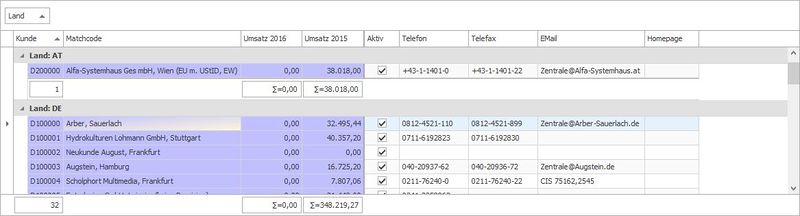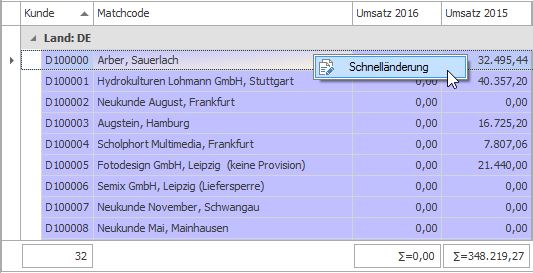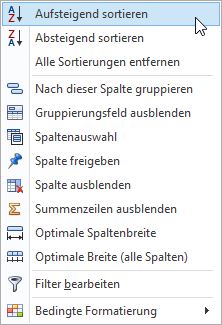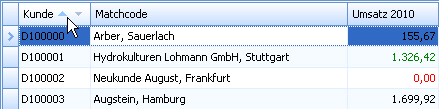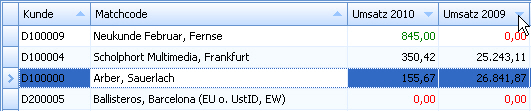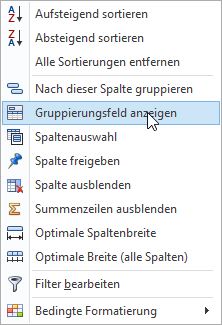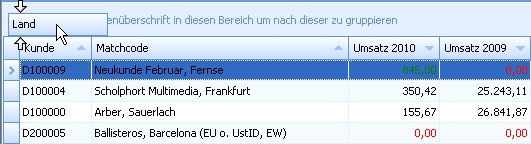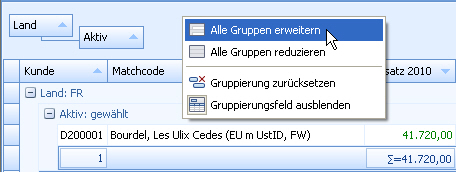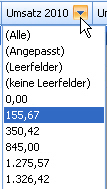Datensatzliste
Die Datensätze sind in der Liste zeilenweise angeordnet.
In den Datensätzen kann neben der Navigation mit der Maus auch mit den Pfeiltasten der Tastatur gearbeitet werden:
Spalten auswählen
Mit linker Maustaste auswählen oder mit den rechts/links-Pfeiltasten der Tastatur.
Zeile auswählen
Mit linker Maustaste auswählen oder mit den oben/unten-Pfeiltasten der Tastatur.
Mehrere Zeilen auswählen
A) Einzelne Zeilen mit STRG + linke Maustaste an- und abwählen.
B) Die erste gewünschte Zeile mit der linken Maustaste angeklicken, anschließend die Shift-Taste gedrückt halten und die letzte gewünschte Zeile angeklicken.
Shift + Pfeiltasten (auf bzw. ab) selektiert zusammenhängende Zeilen.
Kontextmenü
In der Datensatzliste können Funktionen und Ansichten per Rechtsklick über das Kontextmenü des entsprechenden Datensatzes aufgerufen werden. Diese können sich von Liste zu Liste unterscheiden.
Kontextmenü-Inhalte mit einem grünen Pfeil verweisen auf eine untere Ebene der Datenpräsentation.
Datensätze sortieren
Über das Kontextmenü der Spaltenüberschrift oder direkt über die Spaltenüberschrift kann auf- oder absteigend sortiert werden. Die Sortierrichtung wird jeweils über den Pfeil angzeigt.
Über Sortierung entfernen kann für jede Spalte die Sortierung aufgehoben werden.
Mehrfach-Sortierung
Eine Mehrfach-Sortierung ist mit gedrückter SHIFT-Taste und gleichzeitiges Klicken auf die Spaltenüberschrift möglich. Die Anzahl der Spalten, nach denen sortiert werden kann, ist nicht beschränkt.
Datensätze gruppieren
Um die Datenpräsentation noch übersichtlicher zu gestalten, können Datensätze über das Kontextmenü der Spaltenüberschrift gruppiert werden.
Nach dieser Spalte gruppieren
Es wird nach der ausgewählten Spalte gruppiert, ohne das Gruppierfeld einzublenden.
Gruppierfeld anzeigen
Das Gruppierfeld wird eingeblendet. Die gewünschte(n) Spalte(n) können nun per Drag & Drop in das Gruppierfeld gezogen werden.
Gruppierfeld ausblenden
Blendet das Gruppierfeld aus; die Gruppierung bleibt aber aktiv.
Mehrfach-Gruppierung
Die Anzahl der Spalten, nach denen gruppiert werden kann, ist nicht beschränkt. Die Reihenfolge der Gruppierung kann beliebig geändert werden, indem Gruppierspalten vor oder nach eine anderen Gruppierspalte im Gruppierfeld positioniert werden.
Mit Rechtsklick in das Gruppierfeld öffnet sich das entsprechende Kontextmenü. Hierüber können folgende Funktionen ausgewählt werden:
Alle Gruppen erweitern
Öffnet alle Gruppierungen.
Alle Gruppen reduzieren
Schließt alle Gruppierungen.
Gruppierung zurücksetzen
Löst die Gruppierung auf und positioniert die Gruppierspalten zurück in die Spaltenüberschrift.
Gruppierfeld ausblenden
Blendet das Gruppierfeld aus; die Gruppierung bleibt aber aktiv.
Gruppierungen können auch gefiltert und sortiert werden, zudem ist für jede Gruppierung die Summenzeile verfügbar.
Datensätze filtern
Im Aufgaben-Center gibt es verschiedene Möglichkeiten die Datensätze zu filtern. Bereits beim Öffnen der Liste kann der Vorfilter verwenden werden. Bei geöffneter Datenpräsentation können Datensätze zusätzlich über die Spaltenüberschriften oder über den Instant-Filter gefiltert werden. Die gefilterte Datenpräsentation kann als Favorit mit entsprechendem Filter abgespeichert werden.
Spaltenfilter: Standard
Der Standard-Spaltenfilter kann über Spaltenüberschrift > Pfeilsymbol ausgewählt werden. Nach der Auswahl werden die Datensätze in der Liste entsprechend gefiltert. Die Filter können auch über mehrere Spalten kombiniert angewendet werden.